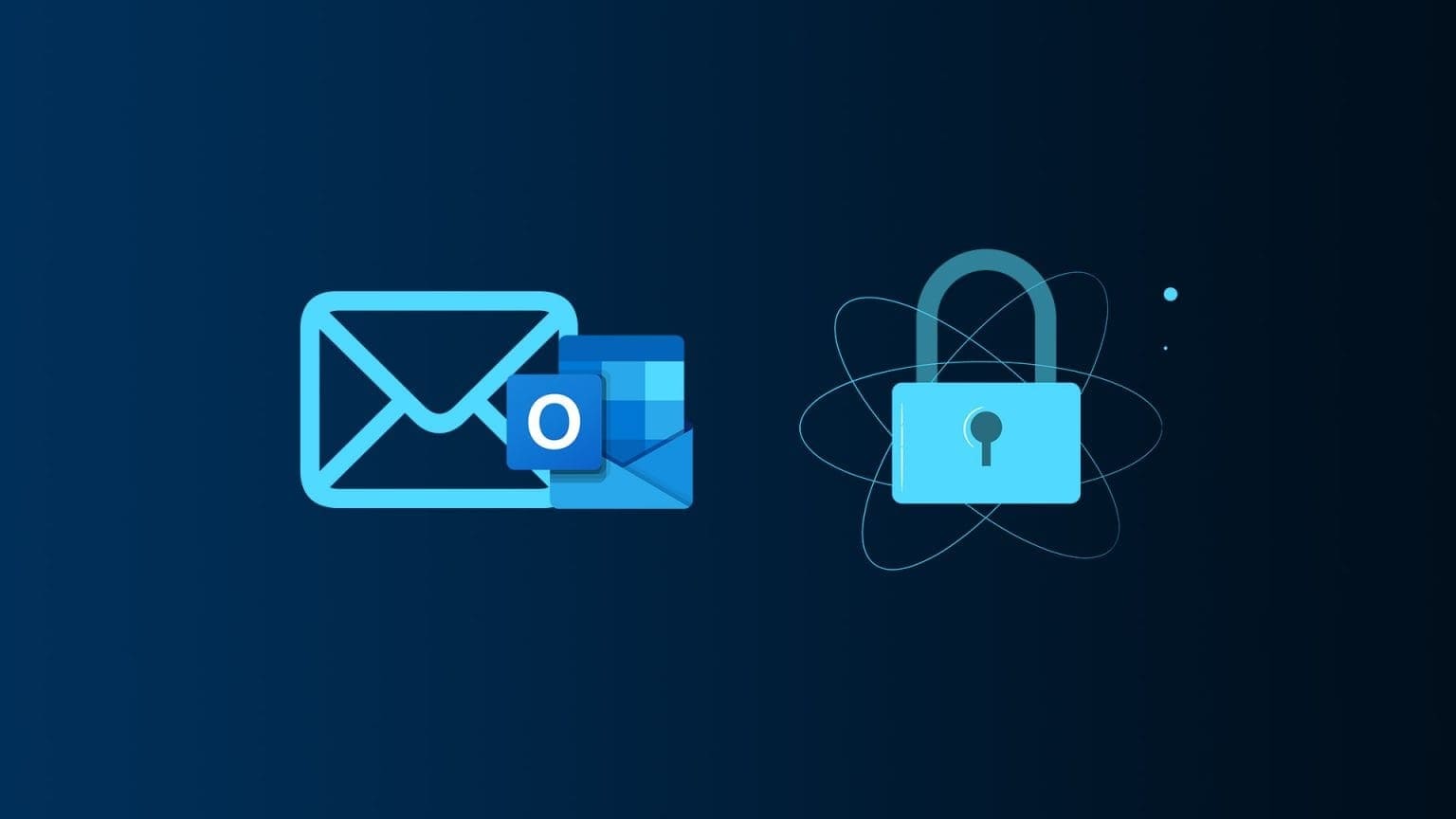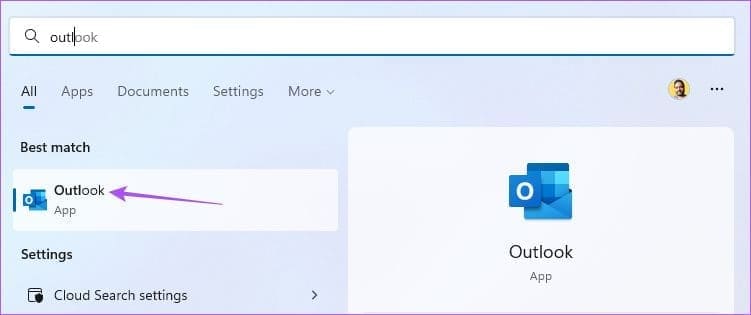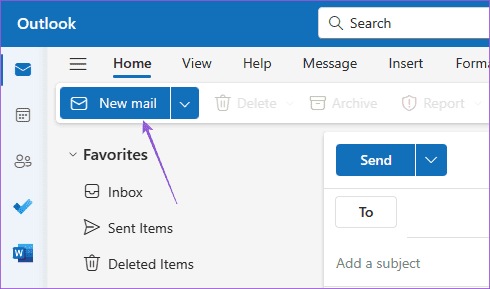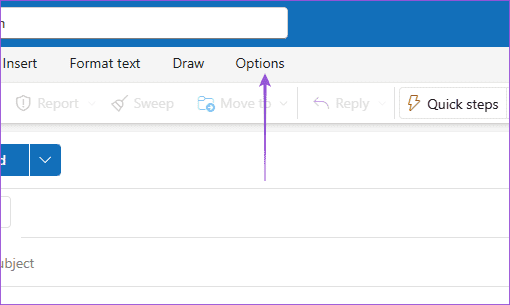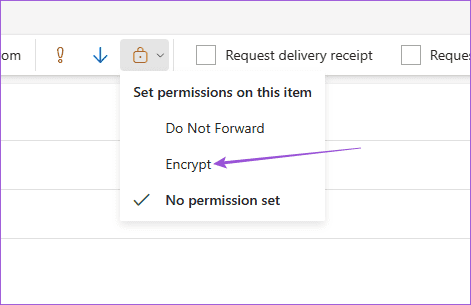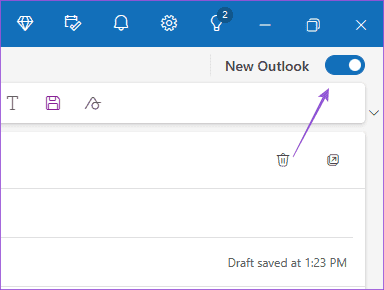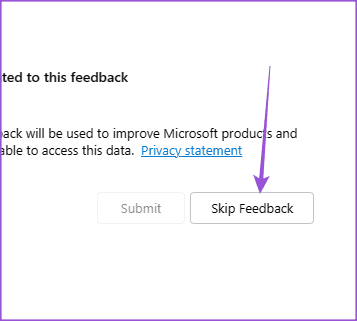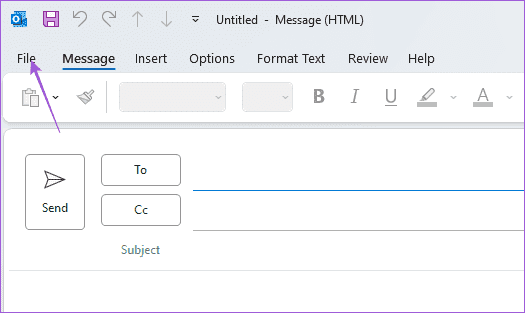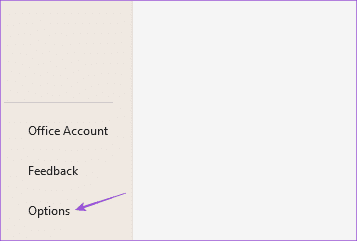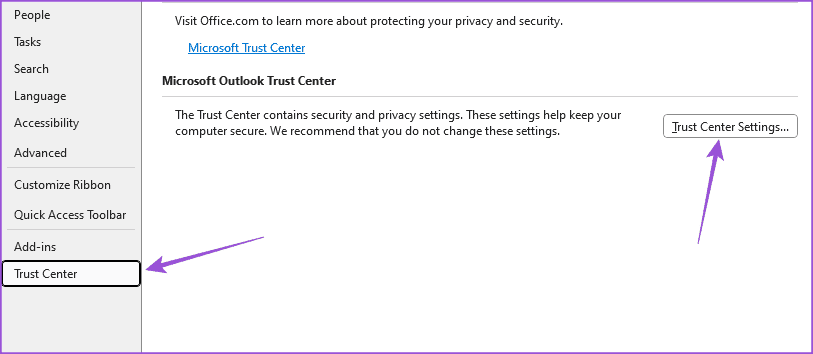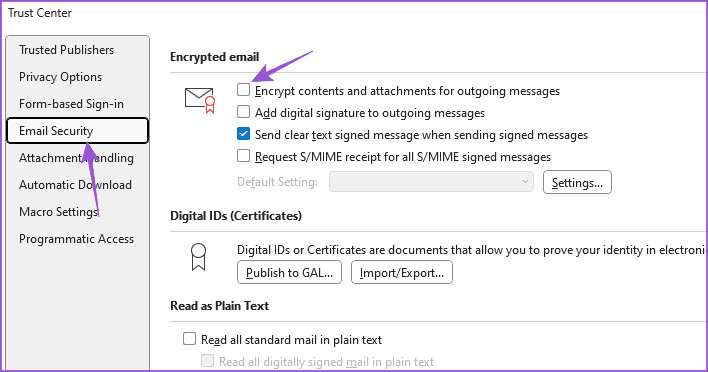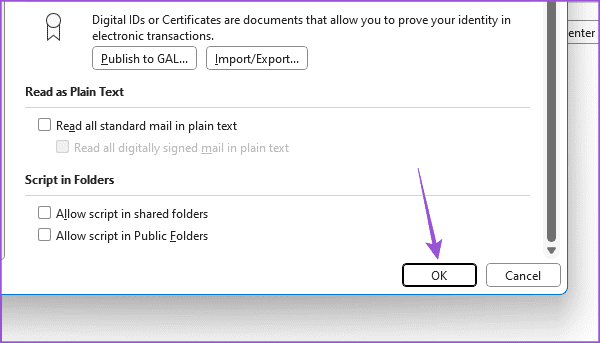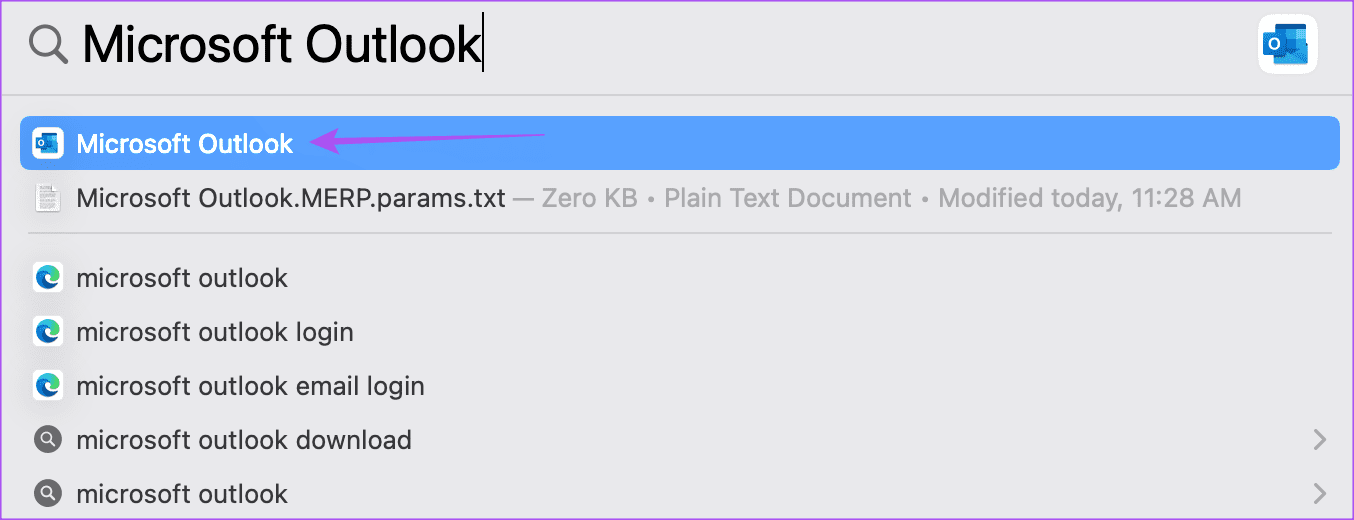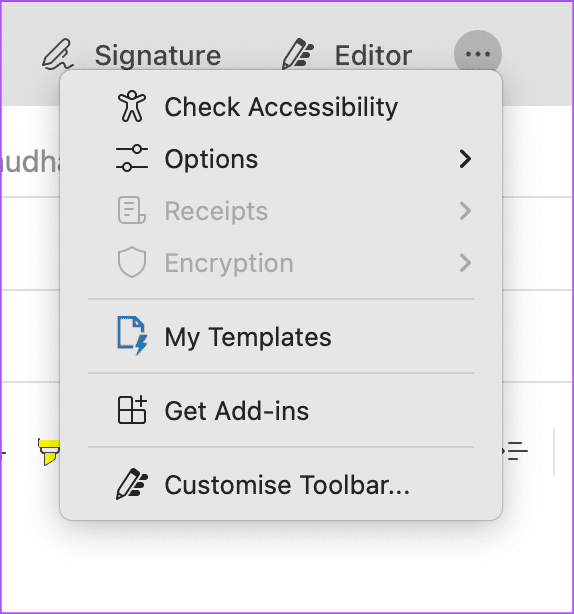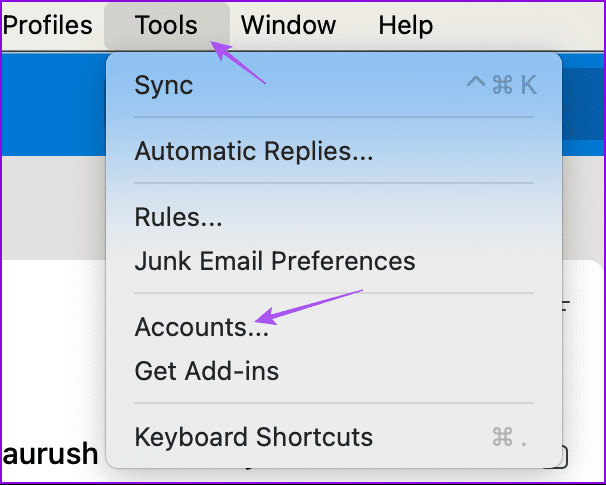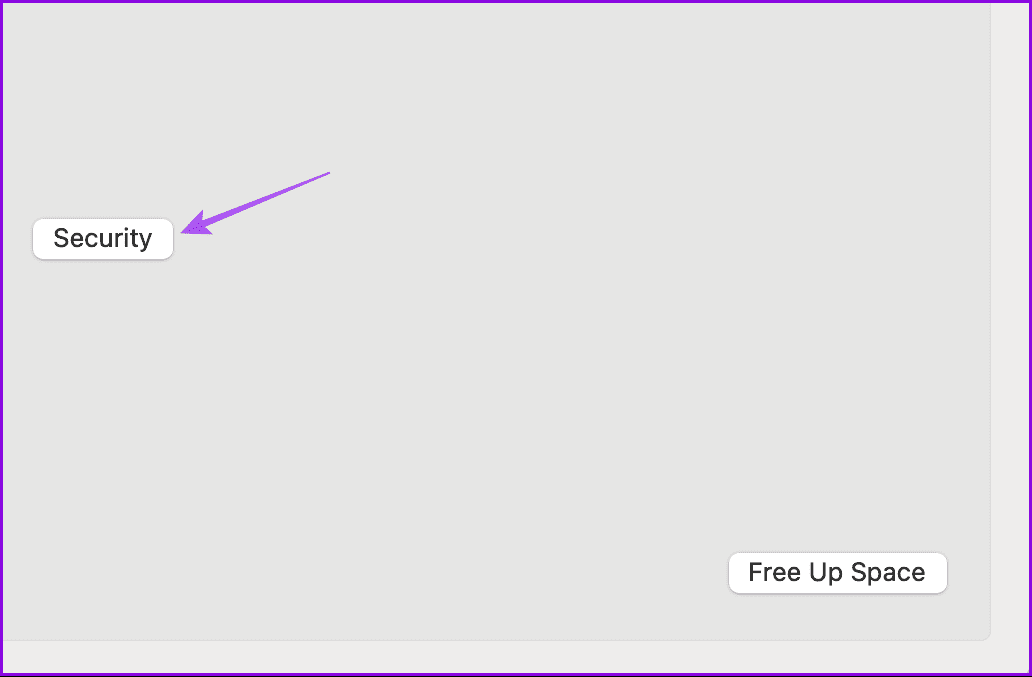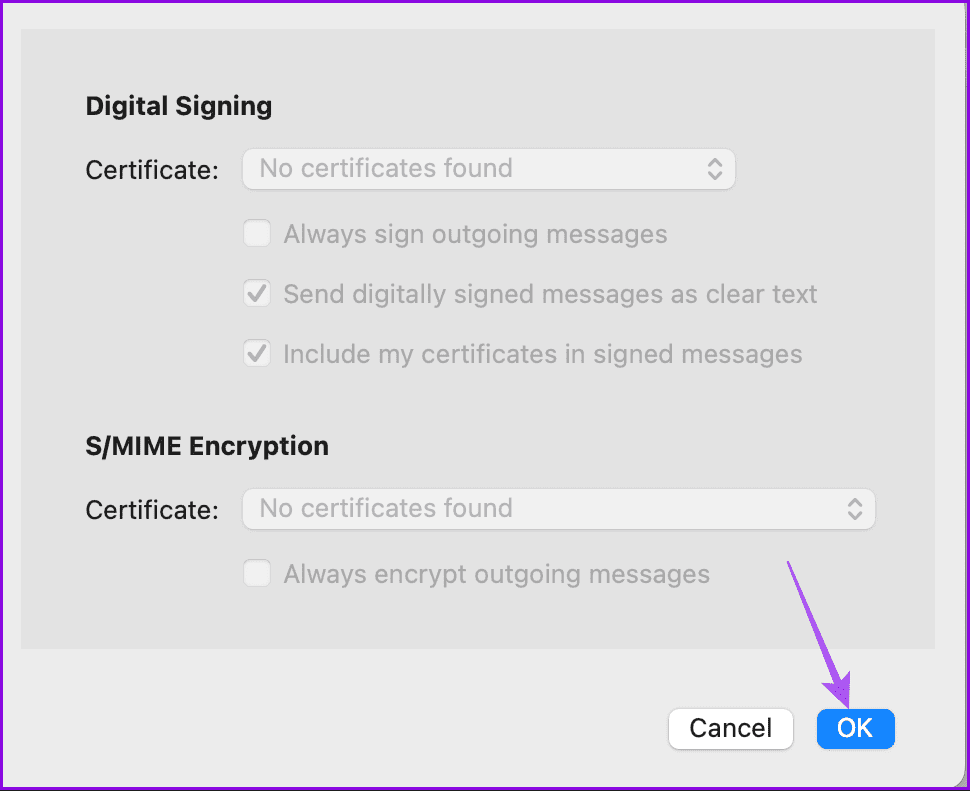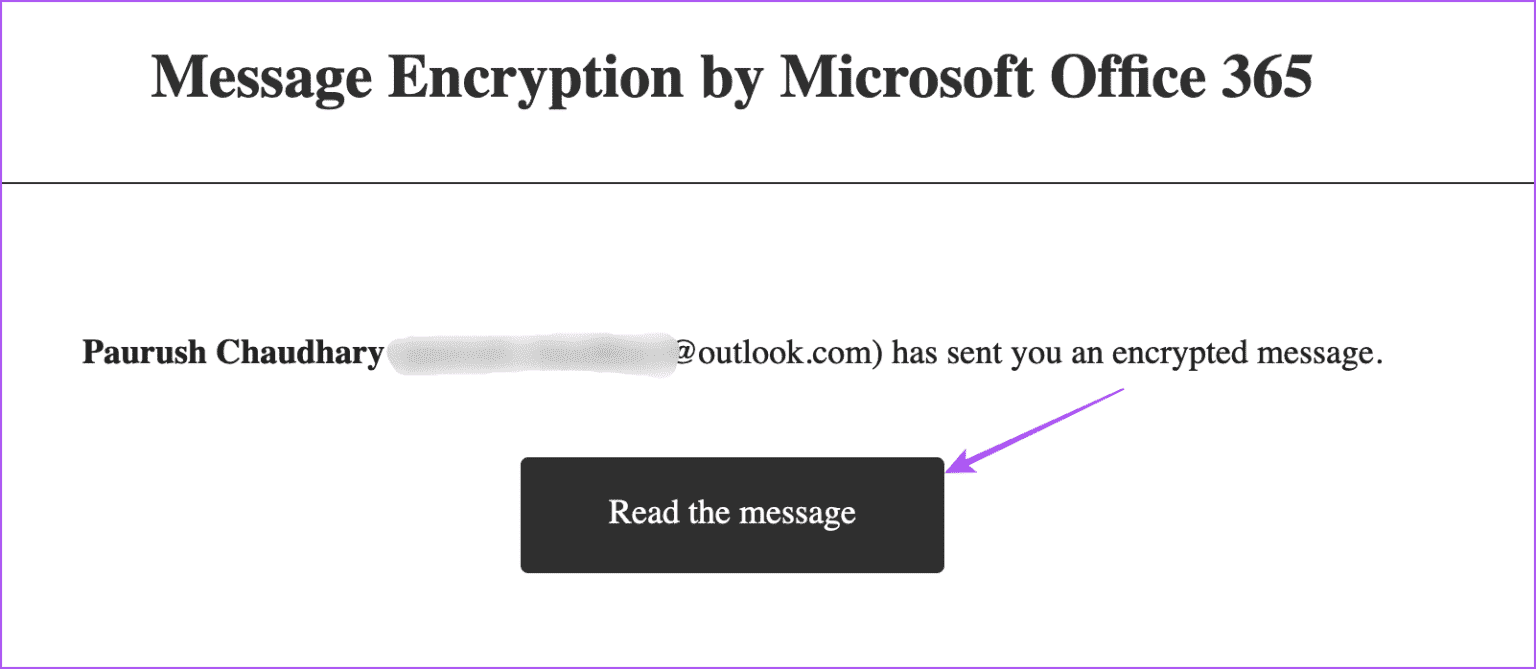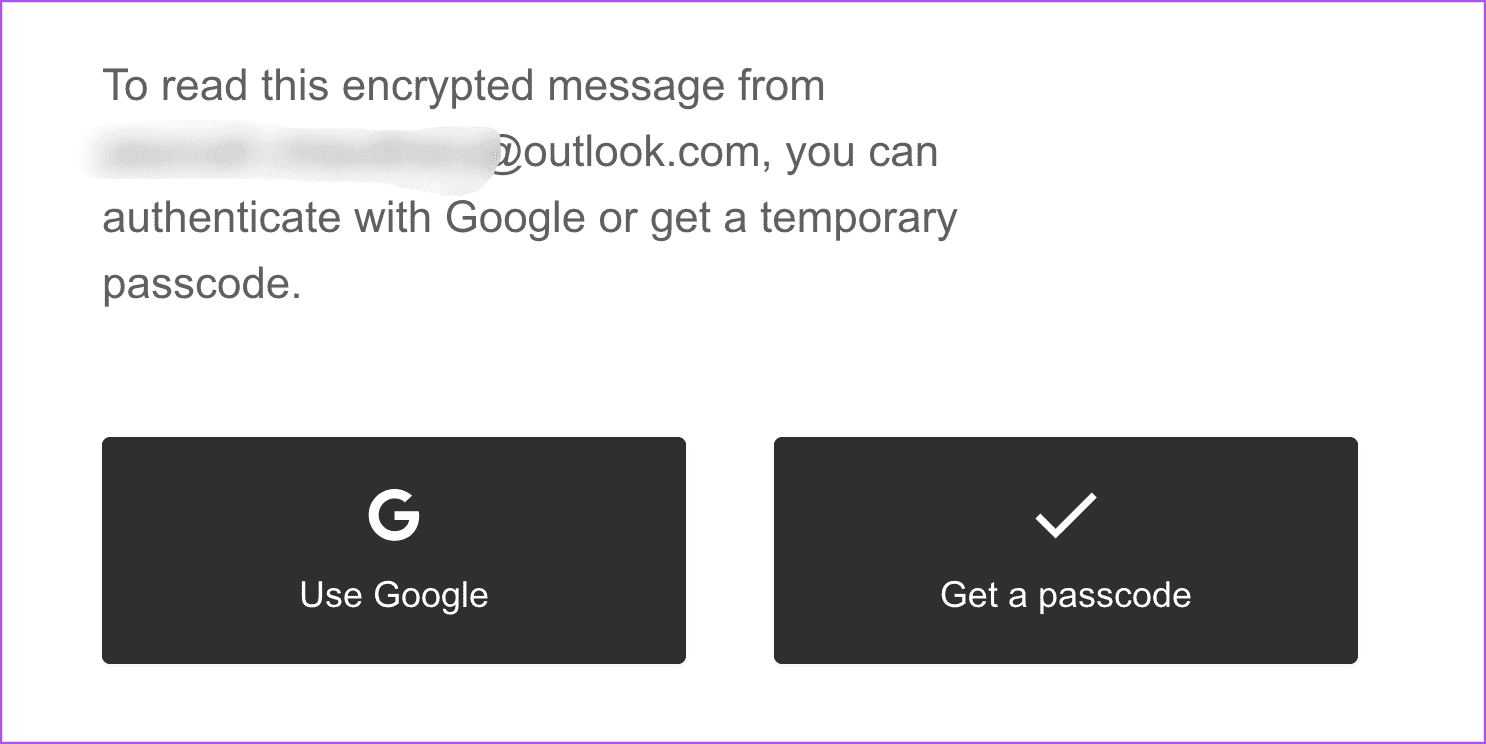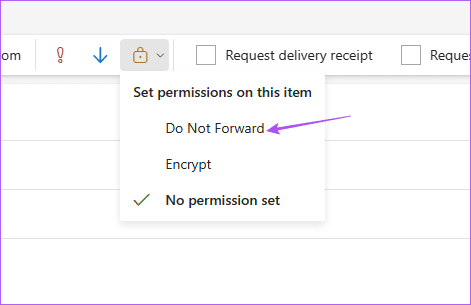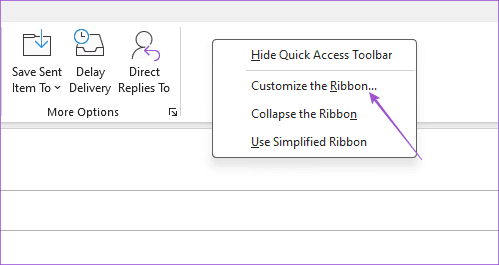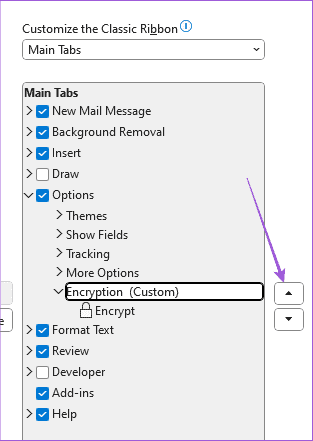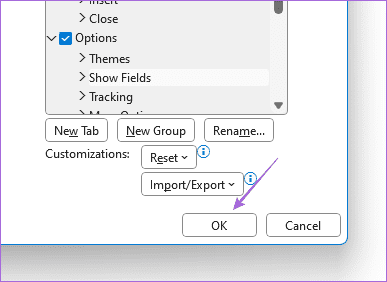Comment chiffrer les e-mails dans Microsoft Outlook
Microsoft Outlook est un client de messagerie fiable pour gérer vos comptes personnels et professionnels. Il offre de nombreuses options, telles que Créer des dossiers et déplacer des messages Email pour gérer vos conversations. Vous pouvez également chiffrer les e-mails dans Outlook, une fonctionnalité que les employés du bureau n'ignoreront pas.
Notez que vous pouvez envoyer des e-mails sécurisés dans Outlook si vous disposez d'un abonnement Microsoft 365 (Personnel, Famille, Entreprise ou Business Premium). Si vous vous demandez comment, ne vous inquiétez pas. Cet article vous montrera les étapes pour chiffrer les e-mails Outlook sur les ordinateurs Mac et Windows.
Comment chiffrer les e-mails dans Microsoft Outlook sous Windows 11
Avec un abonnement Microsoft 365, vous pouvez envoyer des e-mails cryptés à vos contacts. Par défaut, vous obtenez OME ou Office 365 Message Encryption pour envoyer des e-mails cryptés à l'aide d'Outlook. En tant que tel, vous n’avez pas besoin d’installer de certificat pour crypter votre courrier électronique.
Étape 1: Ouvert Outlook Sur l'ordinateur Windows.
Étape 2: Cliquez Email Nouveau dans le coin supérieur gauche.
Passons à l'étape 3Cliquez: Les options Dans la barre de menu.
Étape 4: Cliquez Icône de cryptage Et sélectionnez chiffrement.
Un message apparaîtra indiquant : "Ce message sera crypté."
Étape 5: Entrez tous les détails et envoyez votre e-mail crypté.
Crypter automatiquement tous les e-mails dans Outlook sous Windows 11
Si vous souhaitez que tous vos e-mails soient cryptés, suivez ces étapes pour activer cette option. Tout d’abord, passez à l’ancienne version d’Outlook sur votre PC Windows.
Étape 1: Ouvert Outlook Sur votre PC ou ordinateur portable Windows.
Étape 2: Cliquez sur Changer Outlook nouveau dans le coin supérieur droit.
Passons à l'étape 3 : Cliquez Passer les commentaires Pour passer à Legacy Outlook.
Étape 4: Une fois terminé, démarrez un nouveau message électronique et cliquez sur Fichier dans le coin supérieur droit de la fenêtre de rédaction.
Étape 5: Sélectionnez Options dans le coin inférieur droit.
Passons à l'étape 6 : Cliquez Centre de documentation Dans le menu de gauche et sélectionnez Paramètres du Centre de gestion de la confidentialité.
Étape 7: Sélectionnez Email Security et activez l'option "Cryptage du contenu et des pièces jointes des messages sortants."
Passons à l'étape 8 : Cliquez Ok À confirmer.
Pour revenir à Version Outlook Nouveau, Cliquez Nouvelles perspectives Dans le coin supérieur droit
Comment chiffrer les e-mails Microsoft Outlook Sur votre Mac
Voici comment envoyer des e-mails cryptés depuis l'application Outlook sur votre Mac.
Étape 1: Ouvert Application Outlook Sur votre Mac.
Étape 2: Cliquez Nouveau courriel Dans le coin supérieur droit
Passons à l'étape 3 : Cliquez Les trois points Vers le côté supérieur droit de Département de construction Et sélectionnez Cryptage.
Notez que l'option de cryptage est grisée pour notre compte Outlook car nous n'avons pas le certificat de signature pour envoyer des emails cryptés. Cependant, cela ne devrait pas poser de problème si vous disposez d’un abonnement Microsoft 365.
Étape 4: Après avoir sélectionné le cryptage, ajoutez tous les détails pertinents et envoyez votre e-mail.
Crypter automatiquement tous les e-mails dans Outlook sur Mac
Étape 1: Ouvert Outlook Sur votre Mac.
Étape 2: Cliquez «Outils» Dans la barre de menu en haut et sélectionnez "les comptes".
Passons à l'étape 3 : Cliquez Sécurité Ci-dessous les détails du compte Outlook Votre.
Étape 4: Lorsque vous sélectionnez l'option permettant de signer tous les messages sortants, assurez-vous Tenez compte de la classe de cryptage de votre certificat.
Étape 5: Cliquez D'ACCORD.
Encore une fois, notez que nous n'avons aucun certificat de signature sur notre Mac, c'est pourquoi les options sont grisées.
Ouvrir et afficher les e-mails cryptés dans Outlook
Lorsque vous recevez un e-mail crypté dans votre compte Outlook, vous pouvez cliquer sur « Lire ce message » dans le corps de l'e-mail. Une nouvelle fenêtre s'ouvrira dans votre navigateur utilisant votre compte Microsoft pour afficher votre message.
Toutefois, si vous recevez un e-mail Outlook crypté sur votre compte Gmail ou Yahoo, voici comment afficher le message.
Étape 1: Aller à boîte de réception privée Vous et ouvrez le courrier Outlook L'e-mail crypté que vous avez reçu.
Étape 2: Cliquez "lire le message".
Passons à l'étape 3 : Vous pouvez désormais utiliser votre compte Google ou un mot de passe à six chiffres pour afficher le contenu de l'e-mail.
Pouvez-vous empêcher le transfert d’e-mails dans OUTLOOK ?
Vous pouvez empêcher les destinataires de transférer vos e-mails cryptés. Voici comment activer cette option dans votre compte Outlook.
Étape 1: Ouvert Outlook Sur l'ordinateur Windows.
Étape 2: Créez un nouvel e-mail et cliquez sur Les options Dans la barre de menu.
Passons à l'étape 3 : Sélectionner Ne redirigez pas.
Cela empêchera que votre courrier électronique crypté soit transféré. Vous verrez également la même option dans l'application Outlook sur Mac lors de l'accès à l'option de cryptage.
Comment déplacer le bouton de cryptage dans Outlook
Vous pouvez également choisir de modifier l'emplacement du bouton Cryptage dans l'application Outlook. Vous trouverez ci-dessous les étapes pour transférer les boutons Mac et Windows PC Encrypt.
Sur PC et Windows
Ces solutions s'appliquent aux anciens utilisateurs d'Outlook.
Étape 1: Ouvert Outlook Sur l'ordinateur Windows.
Étape 2: Cliquez Barre d'outils Qui contient actuellement Option de cryptage.
Passons à l'étape 3 : Faites un clic droit sur la barre d'outils et sélectionnez Personnalisez la bande.
Étape 4: Sous Personnalisez le ruban classiqueDévelopper choix, Et sélectionnez chiffrement.
Étape 5: Utilisation Icône de flèche Pour déplacer l'option de cryptage vers une nouvelle barre d'outils.
Passons à l'étape 6 : Cliquez Ok Ci-dessous pour confirmer votre choix.
Sécuriser les e-mails Outlook
Vous pouvez chiffrer vos e-mails Outlook pour partager du contenu en toute sécurité avec vos collègues et pairs. Vous pouvez créer des modèles de courrier électronique dans Outlook si vous envoyez fréquemment des courriers électroniques cryptés. Si ces modèles ne fonctionnent pas sur votre compte Outlook ou sont manquants, reportez-vous à notre article qui suggère Les meilleures façons de résoudre ce problème.